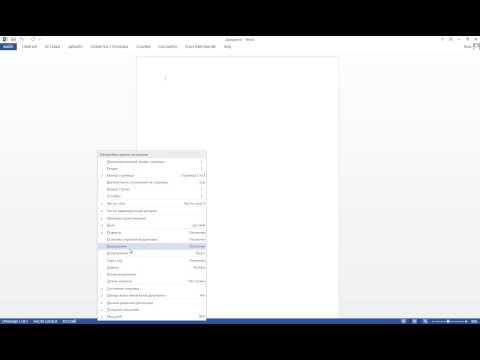Почему я хочу это сделать?
Руки самых универсальных игровых возможностей - это тот, который у вас есть на вашем компьютере под управлением Windows. Независимо от того, играете ли вы в новейших релизах или эмулируете игры старше 20 лет, вы можете просто играть больше игр на своем ПК, чем где-либо еще.
Проблемно, однако, большинство из нас держит наши компьютеры в наших домашних офисах, ложах, запасных спальнях и где угодноно где самое удобное место в доме с самым большим экраном: гостиная. Если вы похожи на нас, вы бы хотели сыграть свои любимые титры в своей гостиной HDTV, но вы не собираетесь ни 1) построить совершенно новый компьютер с высоким графическим процессором для этого, либо 2) отключить все и перетащить весь ваш компьютер вниз и передач вниз в гостиную просто играть.
Было бы неплохо, если бы вы могли просто передать то, что находится на вашем компьютере, прямо на ваш HDTV-набор, не доведя весь компьютер до поездки? К счастью для вас, нас и всех, кто хочет передать мощную игровую доброту своего ПК на другой экран в своем доме, есть способ использовать протокол GameStream, встроенный в графические процессоры NVIDIA от среднего до высокого, чтобы принести игровые в вашу гостиную, не разбирая банк.
Давайте углубимся в особенности того, что вам нужно, а затем покажем вам, как настроить свой компьютер, малину Pi и коллекцию игр, чтобы все наладилось.
Как это работает и что мне нужно?
NVIDIA разработала протокол GameStream, чтобы они могли получить кусочек гостиной / мобильного игрового пирога, передавая игры с вашего ПК на ваш HDTV (через вспомогательное устройство или ящик, который служит клиентом).
Мы действительно,действительно, хочу подчеркнуть, что последний бит, чтобы устранить любую путаницу. Вся эта система зависит от того, что у вас есть компьютер, способный играть в игру, и, во всяком случае, не дает вам компьютер, подключенный к вашему телевизору, способный играть в игры самостоятельно. Устройство, подключенное к вашему телевизору, значительно менее мощно, чем ваш фактический ПК, и просто служит для отображения игрового потока с вашего компьютера.
Вы можете покупать продукты NVIDIA, начиная от линейки NVIDIA Shield, начиная от планшетов и заканчивая полномасштабными игровыми коробками на $ 200 под управлением Android, предназначенными для перехода прямо под вашим телевизором рядом с другим медиа-устройством для достижения этой цели. Но вы ненеобходимость купить один из этих продуктов NVIDIA для доступа к GameStream!
Благодаря творческим людям в проекте Moonlight с открытым исходным кодом, который собрал пакет программного обеспечения для обратного проектирования с открытым исходным кодом для GameStream, мы можем получать и отображать потоки GameStream на ПК, мобильных устройствах и встроенных устройствах, таких как Raspberry Pi.
Проект этот классный определенно не является бесплатным, но он определенно дешевле, чем покупка готового решения, создание второго игрового ПК или ожидание и обстрел больших долларов для официальной Steam Machine. Если судьба на вашей стороне (и у вас уже есть оборудование), то этот проект является бесплатным. Даже если вам нужно было купить все с нуля, ПК в сторону, вы все равно закончите проект дешевле, чем покупка выделенной машины. Давайте посмотрим на необходимое вам снаряжение.
Графический процессор и компьютер, поддерживающий GameStream
GameStream - это проприетарный протокол, встроенный в видеокарты NVIDIA GeForce. Пользователи Desktop найдут поддержку GameStream в GeForce GTX 650 и выше. Пользователи ноутбуков найдут поддержку GameStream в некоторых GPU GTX 600M, а также все модели GTX 700M и 800M.

Наконец, помимо аппаратного обеспечения на вашем ПК вам также понадобится программное обеспечение GeForce Experience. Это не зависит от фактических драйверов GPU, и если вы не ушли с пути, чтобы установить его, у вас, вероятно, нет его на вашем ПК в настоящий момент (мы не делали этого проекта).
Микрокомпьютер малины Pi
К настоящему моменту существует несколько итераций микрокомпьютера Малины. Для этого проекта вы, в идеале, хотите новый Raspberry Pi 2 (который превосходит своих предшественников). Это подразделение, которое мы использовали для этого учебника, и это подразделение, с которым мы можем сообщить о положительном опыте.
Вы также можете использовать модель Raspberry Pi B +; хотя мы не использовали этот материал для этого учебника в нашем чтении по этому вопросу, о котором многие пользователи сообщили об использовании Pi B + с успехом.
Это руководство не проведет вас через начальную настройку вашего блока малины Pi, поскольку мы ранее широко накрыли Малину Pi.Если вы новичок в использовании Pi и вам нужно догнать этот момент, пожалуйста, загляните в руководство HTG по началу работы с малиной Pi, чтобы ознакомиться с важными темами, например, выбрать хороший источник питания, а затем проверить, как пользоваться Dead Simple Raspberry Pi Setup с NOOBS для помощи в установке Raspbian.
Moonlight Embedded
Мы установим это непосредственно из Raspberry Pi позже в учебнике, но мы перечисляем его здесь, поскольку это такой важный компонент, который мы здесь отмечаем (и надеемся, что вы найдете применение для такого великолепного проекта с открытым исходным кодом на других устройствах).
Здесь вы можете узнать больше о проекте Moonlight.
Удаленная периферия
Pi, Moonlight и GameStream поддерживают традиционную игровую комбинацию мышей / клавиатур, и вы можете подключать игровые периферийные устройства к портам USB, например, к проводным контроллерам Xbox или использовать беспроводные контроллеры с соответствующим адаптером.
Мы использовали как проводную мышь, так и клавиатуру, подключенную к малине Pi, а также контроллер Xbox, подключенный по беспроводной сети к исходному ПК. (Советы по подключению беспроводного контроллера Xbox к ПК см. В этом руководстве.
Диапазон беспроводного адаптера был настолько велик, что нет необходимости добавлять контроллер в блок Pi в конце потокового туннеля; мы могли бы использовать контроллер прямо на исходном ПК, потому что, помните, вся система передает потоковое содержимое с ПК (фактически не генерируя его на Pi).
Пар
Если вы посмотрите документацию GeForce Experience, вы найдете список поддерживаемых игр. Это здорово и все, но, несмотря на длину списка, это не очень полно. Фактически, во введении статьи мы пообещали вам Steam Machine для вашей гостиной, которая могла бы играть в любую из игр, которые мог играть ваш игровой компьютер.
Хотя он не указан в списке игр, потому что это не игра, вы можете запустить приложение Steam из удаленного клиента, а затембум у вас есть полный доступ не только к вашей Steam Library игр, но и к любым играм или эмуляторам, которые вы добавили в Steam.
Мы смогли запустить любую собственную игру Steam, а также старые игры для ПК, например, старую бого-симуляторную игру Черно-белый (2001) без каких-либо проблем.
Настройка ПК
На стороне ПК вещи настройки очень просты. Ваш компьютер уже запущен, у вас уже установлена карта GeForce, и если вы уже установили GeForce Experience, когда вы установили свой GPU, вам фактически нечего делать!

При обновлении программного обеспечения вам действительно нужно перезагрузить компьютер. Мы знаем, мы знаем. В большинстве случаев это просто предположение часто игнорируется, но на этот раз вам придется перезагрузиться, прежде чем протокол GameStream будет активен. Верь нам. Мы потратили слишком много времени на устранение неполадок во время этого руководства, потому что проигнорировали приглашение перезапуска.

Настройка малины Pi
В этом учебнике предполагается, что вы уже установили Rasbian на своем малине Pi, и вы можете загрузить его и получить доступ к командной строке (либо напрямую, если вы настроили его как таковой, либо выйдете из рабочего стола, чтобы вернуться в командную строку). Если вы этого не сделали, вернитесь к ранним частям статьи и проверьте ссылки на настройку своего Pi.
Когда Raspbian запущен и работает, у нас есть только несколько мелких вещей, на которые нужно обратить внимание, прежде чем мы сможем начать играть в наши игры. Прежде чем мы погрузимся во все команды, мы настоятельно рекомендуем вам настроить Pi для приема SSH-соединения, чтобы вы могли вводить все эти команды с комфортом вашего основного компьютера (и с комфортом вырезания и вставки).
Первый шаг - добавить Moonlight в список репозитория Pi, чтобы мы могли использовать команду apt-get, чтобы вытащить пакеты вместо того, чтобы суетиться с получением полных URL-адресов файлов из репозитория Moonlight GitHub и вручную его установить.
Введите следующую команду при входе в систему как пользователь root на вашем Pi (по умолчанию используется имя пользователя «pi» password «малина»).
sudo nano /etc/apt/sources.list
Это откроет список источников вашего репозитория. Добавьте в список следующую строку.
deb https://archive.itimmer.nl/raspbian/moonlight wheezy main
Выйдите из nano, нажав CTRL + X, сохраните документ при появлении запроса. Затем мы установим Moonlight. Введите следующие команды.
apt-get update
apt-get install moonlight-embedded
Когда будет предложено ответить на все вопросы «Y», чтобы установить все необходимые файлы.
Это тот процесс, который мы использовали, и он должен работать для подавляющего большинства пользователей. Если по какой-либо причине вы хотите вручную установить программное обеспечение Moonlight и зависимости, обратитесь за дополнительной информацией к файлу readme для Moonlight Embedded at GitHub.
Последний шаг - связать ваш игровой ПК с Pi. Снова в командной строке на Pi введите следующую команду, где X.X.X.X - это IP-адрес локальной сети игрового ПК.
moonlight pair X.X.X.X
Команда будет генерировать сертификат и четырехзначный PIN-код. На экране вашего компьютера вы увидите всплывающее окно.

Игра в игры из гостиной
Вы установили GeForce Experience на свой компьютер, вы установили Moonlight на свой малиновый Pi, теперь пришло время подключить Pi к телевизору (если он еще не подключен) и использовать простую команду для соединения Pi на ваш компьютер и наслаждаться играми.

moonlight streaming [options] X.X.X.X
Что входит в раздел [options]? В то время как вы можете оставить его пустым и позволить все работать в настройках по умолчанию, есть несколько причин, по которым вы захотите поработать с коммутаторами. Вот все доступные командные переключатели, которые вы можете использовать в разделе параметров.
-720 Use 1280x720 resolution [default] -1080 Use 1920x1080 resolution -width Horizontal resolution (default 1280) -height Vertical resolution (default 720) -30fps Use 30fps -60fps Use 60fps [default] -bitrate Specify the bitrate in Kbps -packetsize Specify the maximum packetsize in bytes -app Name of app to stream -nosops Don't allow GFE to modify game settings -input Use as input. Can be used multiple times -mapping Use as gamepad mapping configuration file (use before -input) -audio Use as ALSA audio output device (default sysdefault) -localaudio Play audio locally
Если у вас возникают проблемы при использовании настроек по умолчанию, вы можете использовать переключатели команд для внесения корректировок. Например, он должен по умолчанию использовать Steam в качестве приложения по умолчанию, но если это не так, вы можете использовать следующую команду для принудительного запуска Steam.
moonlight streaming -app Steam X.X.X.X
В качестве другого примера предположим, что ваш компьютер не очень хорошо работает с настройкой по умолчанию 60fps, и вы всегда забудьте выключить динамики на вашем компьютере, прежде чем запускать Moonlight. Вы можете понизить передачу до 30 кадров в секунду и проинструктировать протокол GameStream отключить звук на вашем компьютере и только воспроизводить звук в гостиной с помощью следующей команды.
moonlight streaming -30fps -localaudio X.X.X.X
После выполнения команды Moonlight автоматически подключится к вашему компьютеру, запустит Steam в режиме Big Picture, и через несколько секунд вы увидите панель инструментов Big Picture Mode на телевизоре вашей гостиной, как если бы вы сидели в своем домашнем офисе, играя на компьютере (и, фактически, если вы должны были зайти в свой домашний офис и посмотреть на ПК, вы увидите, что экраны были зеркалированы).
Это тот момент, когда, если вы что-то вроде того, что мы делаем, когда речь заходит о geeky проектах и играх, вы просто сидите там, ошеломленные тем, насколько это удивительно. Там вы будете сидеть в своей гостиной, глядя на свой телевизор, но играя в игры, которые на самом деле находятся на вашем ПК в другой комнате … и все это будет потрясающе гладко, с четкой графикой и резким звуком. Будущее действительно сейчас.
У вас есть насущный вопрос об играх в 21 веке? Выстрелите нам электронное письмо по адресу [email protected], и мы сделаем все возможное, чтобы ответить на него. У вас есть умный проект малины Pi? Мы тоже хотели бы услышать об этом.